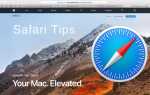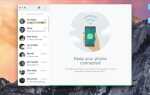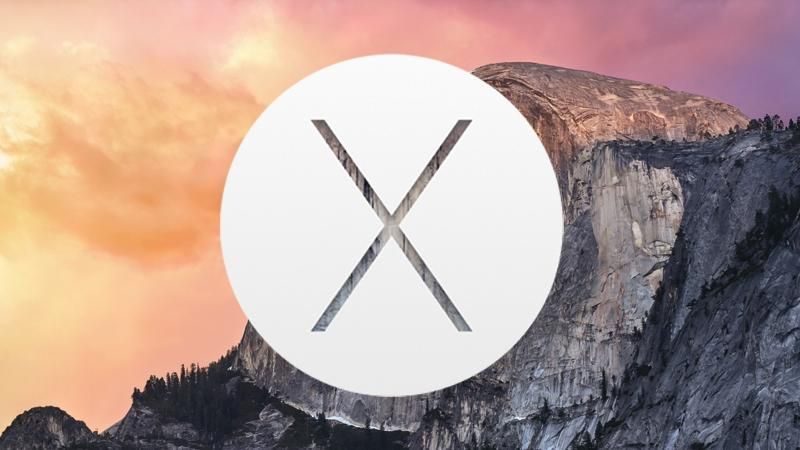
Есть некоторые файлы, папки, приложения и диски, к которым вы, возможно, захотите обращаться регулярно, но к которым довольно сложно добраться. Вот где псевдоним может пригодиться, позволяя вам создать ярлык прямо с вашего рабочего стола прямо на этот труднодоступный элемент. Здесь мы покажем вам, как создавать ярлыки с использованием псевдонимов в OS X на вашем Mac.
Как создать псевдоним: создайте ярлык для файла, папки, приложения или диска на Mac
Если у вас есть элемент, для которого вы хотите создать ярлык, вы можете сделать это, выбрав этот элемент, а затем щелкнув Файл на панели в верхней части экрана вашего Mac или щелкнув правой кнопкой мыши на элементе. В появившемся меню выберите «Сделать псевдоним».
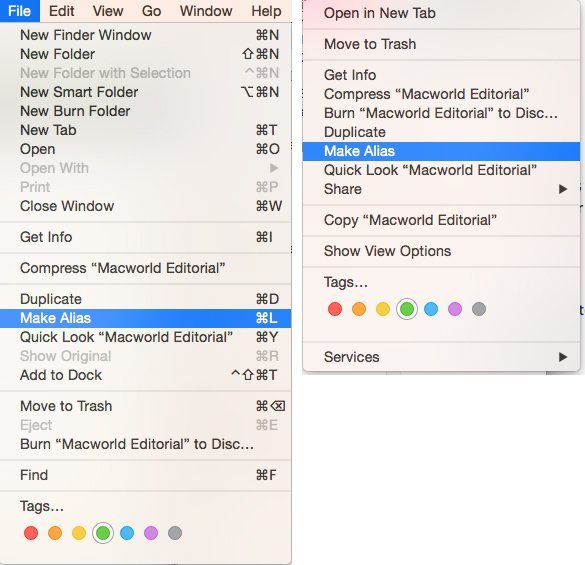
Вы можете сказать, когда элемент является псевдонимом, а не оригиналом, потому что у него будет маленькая черная стрелка в левом нижнем углу.
Вы можете перемещать псевдоним куда угодно, просто щелкая и перетаскивая.
Еще более простой способ создать псевдоним и переместить его в более удобное для вас место — удерживать alt (параметр) и команду во время нажатия и перетаскивания элемента. Перетащите его на рабочий стол (или в другое удобное место), и вы получите псевдоним в том месте, где он нужен, чтобы сделать его одним быстрым шагом.
Вы можете найти исходный элемент для псевдонима, выбрав псевдоним и выбрав Файл> Показать оригинал.
Как просмотреть экран Mac или ПК на iPad
Как добавить псевдоним / ярлык в Dock
Док является хорошим местом для размещения ваших самых важных псевдонимов. Вы можете добавить его, щелкнув и перетащив файл, приложение или папку (это уже не обязательно должен быть псевдоним) прямо в правую часть Dock рядом с корзиной.
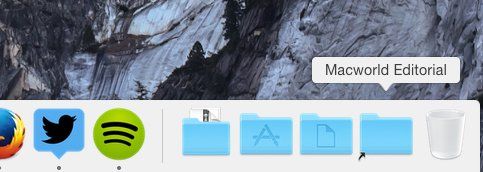
Чтобы удалить псевдоним из Dock, вы можете нажать и перетащить его из Dock, пока не увидите клуб дыма. Это не приведет к удалению или изменению исходного элемента, но удалит псевдоним.
Если вы хотите добавить значок приложения в Dock, чтобы облегчить его открытие, прочтите: Как добавить приложения в Dock на Mac.
Как добавить псевдоним / ярлык на боковой панели Finder
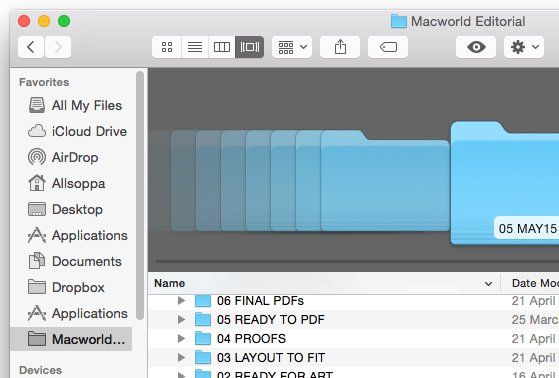
Добавление псевдонима к боковой панели Finder также может пригодиться. Все, что вам нужно сделать, это перетащить элемент в раздел «Избранное» боковой панели Finder. Как и при добавлении псевдонима в Dock, вам не нужно превращать файл, приложение или папку в псевдоним перед тем, как перетаскивать его — процесс перетаскивания его в боковую панель по сути создает псевдоним, так как ярлык не будет перемещать элемент из его первоначального местоположения.
Вам также понравится:
34 сочетания клавиш Mac, которые вы должны знать
Советы по использованию Центра уведомлений на Mac
Полное руководство по использованию системных настроек в OS X Yosemite
Советы в центре внимания OS X Yosemite
Полное руководство по непрерывности между Mac и iOS